Mis on WhatsApp

WhatsApp on tasuta mitmeplatvormiline sõnumsiderakendus, mis võimaldab teil teha video- ja häälkõnesid, saata tekstisõnumeid ja jagada meediat üksikisikute või rühmadega, kasutades selleks kõike WiFi- või andmesideühendust. Rohkem kui 2 miljardi aktiivse kasutajaga on sellest saanud oluline suhtlusvahend paljudele inimestele kogu maailmas.
WhatsAppi kasutamise alustamiseks laadige rakendus oma rakenduste poest alla ja looge oma telefoninumbriga konto. Kui teie konto on seadistatud, saate hõlpsalt kontakte lisada ja vestlusi alustada, valides põhiekraanil ikooni „+”. Saate luua ka grupivestlusi, lisades vestlusesse mitu adressaati.
Mõned WhatsAppi kasulikud funktsioonid on järgmised:
- End-to-end krüptimine: See tagab, et teie sõnumid, kõned ja meedia on turvalised, kuna ainult saatja ja vastuvõtja saavad neid lugeda või kuulata.
- Hääl- ja videokõned: saate teha kvaliteetseid kõnesid teistele WhatsAppi kasutajatele, isegi neile, kes asuvad erinevates riikides, ilma lisatasudeta.
- Olekuvärskendused: jagage fotosid, videoid ja tekstivärskendusi kontaktidega, mis kaovad 24 tunni pärast.
- Web WhatsApp: pääsete arvutis oma sõnumitele ja vestlustele juurde, navigeerides saidile web.whatsapp.com ja skannides oma mobiilseadmega QR-koodi.
Ärge unustage oma rakendust värskendada, kuna uusi funktsioone ja täiustusi lisatakse regulaarselt. Neid funktsioone kasutades saate kasutajasõbraliku liidese kaudu täiustada oma suhtluskogemust ning hoida ühendust sõprade, pere ja kolleegidega.
Kuidas WhatsApp töötab

Registreerimise protsess
WhatsAppiga alustamiseks peate rakenduse alla laadima ja registreeruma oma mobiiltelefoni numbriga. Rakendus saadab teie numbri kinnitamiseks SMS-iga kinnituskoodi. Pärast kinnitamist saate oma profiili seadistada, lisades nime, foto ja oleku.
Sõnumite saatmine ja helistamine
WhatsApp kasutab teie Interneti-ühendust sõnumite saatmiseks ja vastuvõtmiseks, muutes selle peaaegu tasuta ja ideaalseks rahvusvaheliseks suhtluseks. Lisaks tekstisõnumitele saate saata ka häälsõnumeid, fotosid, videoid, dokumente ja jagada oma asukohta. Lisaks võimaldab WhatsApp andme- või WiFi-ühendust kasutades teha oma kontaktidele hääl- ja videokõnesid.
- Tekstisõnumid: Tekstsõnumi saatmiseks avage vestlus, tippige oma sõnum ja vajutage nuppu "Saada".
- Häälsõnumid: Häälsõnumi saatmiseks vajutage ja hoidke all mikrofoniikooni ja saatke sõnum. Kui olete salvestamise lõpetanud, vabastage ikoon selle saatmiseks.
- Fotod ja videod: Meediumi jagamiseks puudutage manuse ikooni (kirjaklamber), valige meediumi tüüp, mida soovite saata, ja puudutage pärast failide valimist nuppu "Saada".
- Dokumendid ja asukoht: Samamoodi klõpsake manuse ikoonil ja valige faili saatmiseks "Dokument" või oma praeguse asukoha jagamiseks "Asukoht".
Grupivestlused ja saadete loendid
WhatsApp pakub funktsioone grupivestluste ja edastusloendite jaoks, võimaldades teil suhelda mitme inimesega samaaegselt.
- Grupivestlused: Looge grupivestlus, puudutades rakenduses valikut "Uus grupp". Lisage osalejaid, määrake rühma nimi ja valikuline rühmaikoon. Grupivestlustes saavad kõik liikmed saata ja vastu võtta sõnumeid, meediat ja dokumente ning osaleda hääl- või videokõnedes. Administraatorid saavad rühma hallata, lisades või eemaldades liikmeid, muutes rühma sätteid ja määrates teisi administraatoreid.
- Saateloendid: Saateloend on üks-mitmele sõnumsidefunktsioon, kus saate luua adressaatide loendi ja saata sõnumi, kuid erinevalt grupivestlustest loob see iga adressaadiga individuaalsed vestlused. Saateloendi loomiseks puudutage valikut „New Broadcast” ja valige kontaktid, mida soovite kaasata. Kirjutage oma sõnum ja vajutage 'Saada' – teie sõnum saadetakse eraldi vestlusena igale adressaadile ja nende vastused kuvatakse üksikutes vestlustes.
WhatsApp omadused
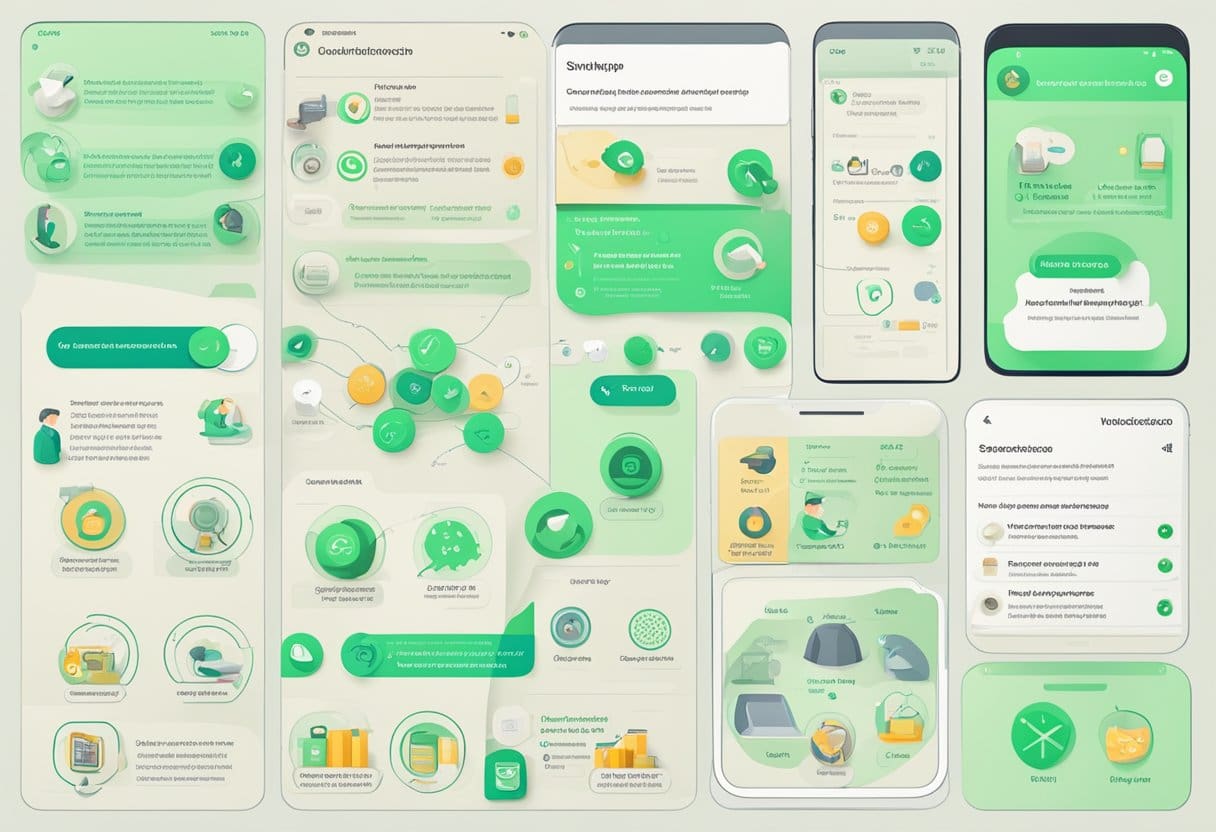
Olekuvärskendused
WhatsApp pakub funktsiooni nimega Olekuvärskendused, mis võimaldab jagada fotosid, videoid ja GIF-e oma kontaktidega, mis kaovad 24 tunni pärast. See funktsioon sarnaneb Instagrami ja Snapchati lugudega. Oma oleku värskendamiseks puudutage vahekaarti "Olek" ja klõpsake "+" märgi ikooni. Värskenduse isikupärastamiseks saate lisada pealdisi, emotikone ja jooniseid. Teie kontaktid saavad teie olekut vaadata, klõpsates vahekaardil „Olek“ teie profiilil.
WhatsApp Business
Kui olete ettevõtte omanik, pakub WhatsApp Business platvormi väikestele ja keskmise suurusega ettevõtetele. Selle rakendusega saate luua ettevõtte profiili, mis sisaldab teie ettevõtte kontaktteavet, lahtiolekuaegu ja lühikirjeldust. See rakendus võimaldab teil suhelda klientidega automatiseeritud sõnumside kaudu, korraldada klientide päringuid siltide kaudu ja esitleda tooteid või teenuseid kataloogis. WhatsApp Businessil on ka veebiversioon, mis võimaldab hallata oma ettevõtte kontot arvutist.
Privaatsusfunktsioonid
WhatsApp hindab kasutajate privaatsust ja pakub selle täiustamiseks mitmeid funktsioone. Kõik platvormil jagatud sõnumid, kõned ja meedia on täielikult krüptitud, tagades teie suhtluse privaatsuse. Sõnumeid saate lugeda ainult teie ja adressaat. Lisaks saate hallata oma privaatsusseadeid, reguleerides seda, kes näevad teie viimati nähtud, profiilipilti ja olekuvärskendusi. Samuti on olemas kaheastmeline kinnitamisprotsess, mis lisab teie kontole täiendava turvakihi. Selle lubamiseks liikuge jaotisse Seaded > Konto > Kaheastmeline kinnitamine ja määrake parool.
Pidage meeles, et nende funktsioonide kasutamine aitab teil oma WhatsAppi kogemusest maksimumi võtta, säilitades samal ajal professionaalse ja turvalise suhtluse oma kontaktidega.
WhatsAppi näpunäited ja nipid
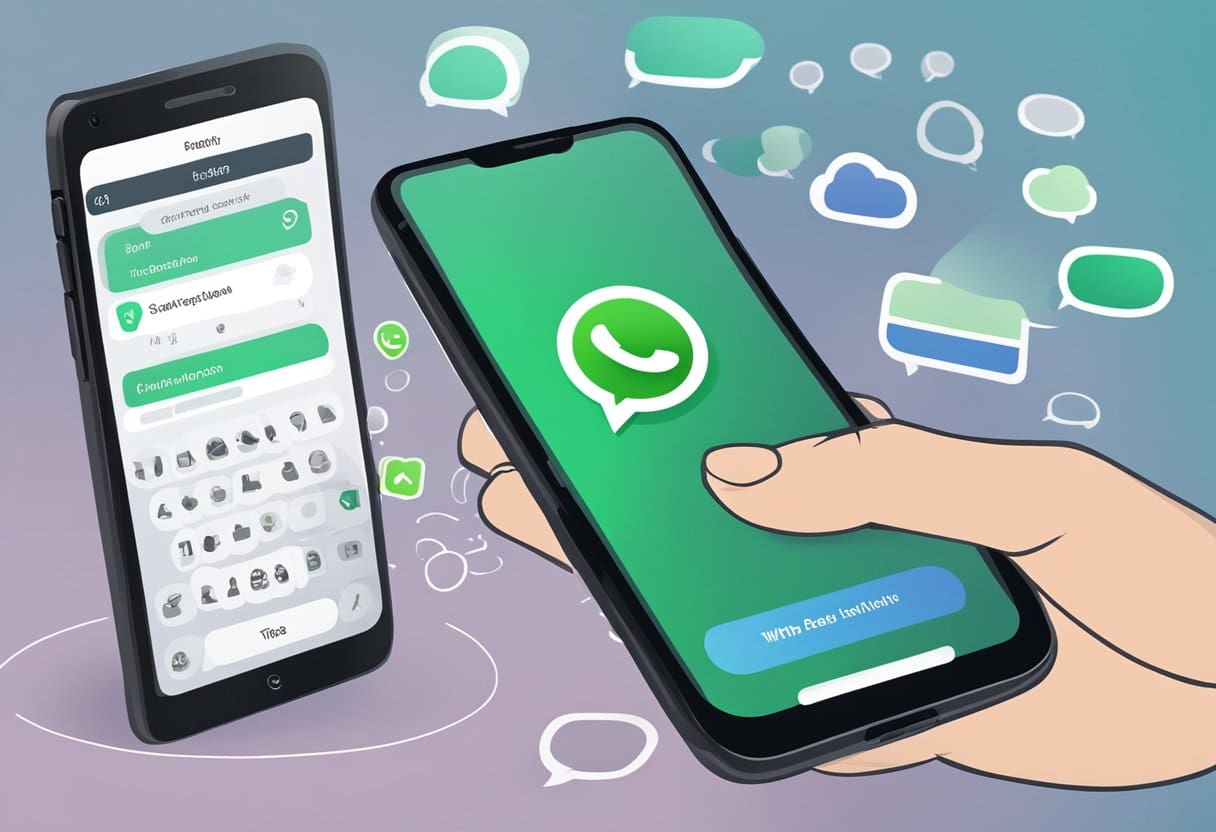
Vestluste varundamine ja taastamine
Vestluste varundamine ja taastamine on WhatsAppi oluline funktsioon. Vestluste varundamiseks toimige järgmiselt.
- Avage WhatsApp ja puudutage paremas ülanurgas kolme punkti.
- Valige "Seaded" ja seejärel "Vestlused".
- Puudutage valikut "Vestluse varundamine".
- Enne alustamist veenduge, et oleksite ühendatud Wi-Fi-ga, kuna varukoopiad võivad andmeid tarbida.
- Valige suvand „Varunda Google Drive’i” ja valige varundamise sagedus (igapäevane, iganädalane, kuu või käsitsi varundamine).
Vestluste taastamine varukoopiast on samuti lihtne:
- Veenduge, et varukoopiafail on teie Google Drive'is saadaval, kontrollides sama Google'i kontot, mida kasutasite varundamiseks.
- Installige oma uude seadmesse WhatsApp ja häälestusprotsessi ajal küsitakse teilt, kas soovite vestlused varukoopiast taastada.
- Valige "Taasta" ja oodake, kuni protsess on lõpule viidud.
WhatsAppi kasutamine arvutis või Macis
WhatsApp on saadaval PC- ja Mac-arvutites, pakkudes sujuvat kasutuskogemust kõigis seadmetes. WhatsAppi saab arvutis kasutada kahel viisil: veebiversioon ja töölauarakendus.
Veebiversioon:
- visiit web.whatsapp.com oma arvutis.
- Avage oma telefonis WhatsApp, puudutage paremas ülanurgas kolme punkti ja valige „WhatsApp Web.
- Skannige telefoniga arvutiekraanil kuvatav QR-kood.
- Ilmuvad teie vestlused ja nüüd saate oma arvutis WhatsAppi kasutada.
Töölauarakendus:
- Laadige alla WhatsApp Desktopi rakendus saidilt ametlikul kodulehel oma operatsioonisüsteemi jaoks.
- Installige rakendus ja avage see.
- Nagu veebiversioon, avage oma telefonis WhatsApp, puudutage kolme punkti ja valige "WhatsApp Web".
- Skannige oma telefoniga töölauarakenduses kuvatav QR-kood.
- Ilmuvad teie vestlused ja nüüd saate oma arvutis või Macis kasutada spetsiaalset rakendust.
Neid näpunäiteid ja nippe kasutades saate tagada, et teie WhatsApp on võimalikult tõhus ja nauditav. Pidage meeles, et vestluste varundamine tagab meelerahu ja WhatsAppi kasutamine arvutis või Macis võib pakkuda täiendavat mugavust.
Levinud WhatsAppi probleemide lahendamine

Ühendusprobleemide tõrkeotsing
Kui teil tekib WhatsAppiga ühenduvusprobleeme, proovige järgmisi samme.
- Kontrollige oma Interneti-ühendust: veenduge, et teil oleks stabiilne WiFi- või mobiilse andmesideühendus. Saate seda kontrollida, minnes veebisaidile või kasutades mõnda muud rakendust, mis nõuab Interneti-ühendust.
- Taaskäivitage seade: Lülitage see välja, oodake mõni sekund ja lülitage see uuesti sisse. See lihtne samm võib lahendada ajutisi tehnilisi probleeme.
- Värskenda WhatsAppi: Veenduge, et kasutate WhatsAppi uusimat versiooni, kuna vananenud versioonid võivad põhjustada probleeme. Otsige oma rakenduste poest värskendusi.
- Tühjenda vahemälu: Android-seadmetes avage Seaded > Rakendused > WhatsApp > Salvestusruum ja tühjendage vahemälu. See võib aidata lahendada vahemällu salvestatud andmetest põhjustatud probleeme.
Rämpsposti ja petuskeemidega tegelemine
Rämpsposti ja pettuste eest kaitsmiseks järgige neid nõuandeid.
- Hoiduge tundmatute saatjate eest: Ärge avage sõnumeid ega faile inimestelt, keda te ei tunne või ei usalda. Kui saate kahtlase sisu, teavitage saatjast ja blokeerige see WhatsAppis.
- Enne klõpsamist kontrollige linke: Erimärke (nt „%” või „&”) või lühendatud URL-e sisaldavad lingid võivad olla pahatahtlikud. Enne mis tahes lingil klõpsamist kontrollige selle autentsust või otsige seda veebist otsingumootori abil.
- Kaheastmelise kinnitamise lubamine: Konto kaitsmiseks avage WhatsAppi sätted > Konto > Kaheastmeline kinnitamine ja seadistage PIN-kood. See lisab teie kontole täiendava turvakihi.
- Olge isikuandmete jagamisel ettevaatlik: Hoiduge tundliku teabe (nt paroolid, pangakonto andmed või isikukoodid) jagamisest kellegagi WhatsAppis.
Pidage meeles, et olge WhatsAppi kasutades alati ettevaatlik ning olge rakenduse funktsioonide ja turvameetmetega kursis.
Viimati värskendatud: 19. novembril 2023

Sandeep Bhandaril on arvutite bakalaureusekraad Thapari ülikoolist (2006). Tal on 20-aastane kogemus tehnoloogia vallas. Ta tunneb suurt huvi erinevate tehnikavaldkondade, sealhulgas andmebaasisüsteemide, arvutivõrkude ja programmeerimise vastu. Tema kohta saate tema kohta rohkem lugeda bio-leht.

